Calibre je bezplatný správce elektronických knih s otevřeným zdrojovým kódem. Dodává se jako multiplatformní desktopová aplikace spolu se serverovou komponentou a lze ji použít ke správě vaší knihovny elektronických knih.
Nastavení Calibre jako serveru vám umožní přístup k vašim knihám odkudkoli na světě a umožní vám je sdílet s přáteli a rodinou. Můžete je také přenést do svých mobilních zařízení a přečíst si je později. Server Calibre také umožňuje číst e-knihy přímo na webu.
V tomto tutoriálu se dozvíte, jak nainstalovat a používat ebook server Calibre na serveru založeném na Ubuntu 20.04.
Předpoklady
-
Server založený na Ubuntu 20.04 s uživatelem s právy sudo.
-
Udržujte server aktualizovaný.
$ sudo apt update && sudo apt upgrade
Konfigurovat bránu firewall
Ubuntu 20.04 je standardně dodáván s nekomplikovaným firewallem (UFW). Pokud tomu tak není, nejprve jej nainstalujte.
$ sudo apt install ufw
Povolte port SSH.
$ sudo ufw allow "OpenSSH"
Povolte bránu firewall.
$ sudo ufw enable
Povolte porty 8080, které používá server Calibre.
$ sudo ufw allow 8080
Zkontrolujte stav brány firewall.
$ sudo ufw status
Status: active
To Action From
-- ------ ----
OpenSSH ALLOW Anywhere
8080 ALLOW Anywhere
OpenSSH (v6) ALLOW Anywhere (v6)
8080 (v6) ALLOW Anywhere (v6)
Stažení a instalace serveru Calibre
Ubuntu 20.04 se dodává s Calibre, ale pro získání nejnovější verze je lepší jej nainstalovat přímo z jejich webu.
Nejprve musíte nainstalovat některé závislosti.
$ sudo apt install libfontconfig libgl1-mesa-glx
Stáhněte si instalační program serveru Calibre.
$ wget https://download.calibre-ebook.com/linux-installer.sh
Nastavte instalační skript jako spustitelný.
$ chmod +x ./linux-installer.sh
Spusťte instalační program.
$ sudo ./linux-installer.sh
Dostanete určitá varování, protože instalační program očekává systém Desktop a ne bezhlavý server. Je bezpečné je ignorovat.
Vytvořte knihovnu a přidejte svou první knihu
Pro náš tutoriál si jako příklad stáhneme knihu z projektu Gutenberg. Projekt Gutenberg je rozsáhlé úložiště bezplatných knih ve veřejném vlastnictví.
Spusťte následující příkaz a stáhněte si svou první knihu. V duchu nedávného svátku Halloween si stáhněte hororový příběh „The turn of the screw“ od Henryho Jamese.
$ wget http://www.gutenberg.org/ebooks/209.kindle.noimages -O turnofthescrew.mobi
Vytvořte adresář pro svou knihovnu Calibre.
$ mkdir calibre-library
Přidejte knihu, kterou jste právě stáhli, do své knihovny Calibre pomocí calibredb příkaz.
$ calibredb add *.mobi --with-library calibre-library/
Added book ids: 1
Nyní je čas začít s kalibrem.
Spuštění serveru Calibre
Spuštěním následujícího příkazu spusťte server obsahu Calibre.
$ calibre-server calibre-library
calibre-server je příkaz používaný ke spuštění serveru a calibre-library je název adresáře, který jsme právě vytvořili a který server použije k načtení rozhraní.
Měli byste vidět podobný výstup.
calibre server listening on 0.0.0.0:8080
OPDS feeds advertised via BonJour at: your_server_ip port: 8080
Spusťte URL http://<yourserverip>:8080 ve vašem prohlížeči a uvidíte výchozí obrazovku kalibru.
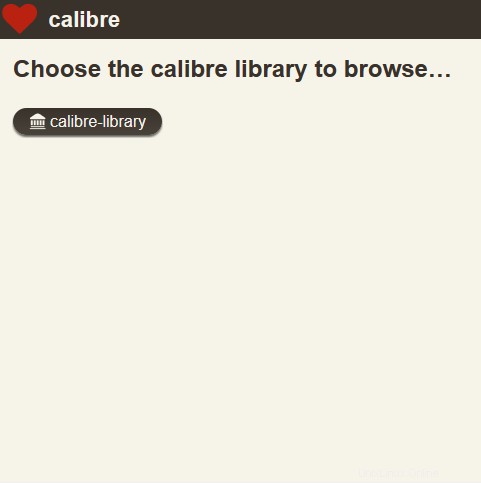
Klikněte na calibre-library a uvidíte knihu The turn of the screw právě jste stáhli.
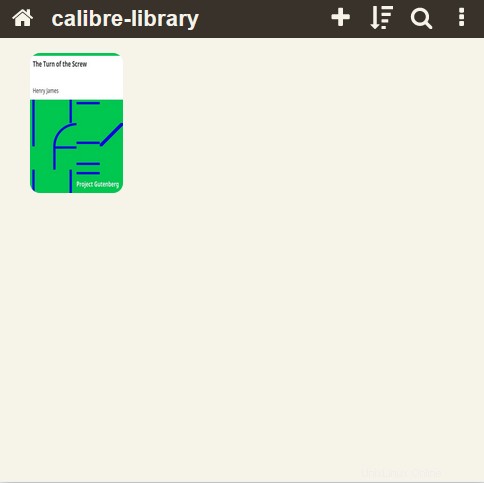
Server můžete zastavit stisknutím Ctrl+C na příkazovém řádku.
Server Calibre používá ve výchozím nastavení port 8080. Můžete to změnit úpravou příkazu během spouštění.
$ calibre-server calibre-library --port 7530
Poté můžete zkontrolovat spuštěním URL http://<yourserverip>:7530 ve vašem prohlížeči.
Budete také muset povolit port přes bránu firewall.
$ sudo ufw allow 7530
Vytvořit službu pro server Calibre
Pravděpodobně byste chtěli, aby Calibre běžel navždy i po restartu serveru. Chcete-li to provést, budete muset vytvořit službu pro Calibre, která jej spustí automaticky při bootování.
Vytvořte soubor /etc/systemd/system/calibre-server.service a otevřete jej pro úpravy pomocí editoru Nano.
$ sudo nano /etc/systemd/system/calibre-server.service
Vložte následující kód.
## startup service
[Unit]
Description=calibre content server
After=network.target
[Service]
Type=simple
User=<username>
Group=<username>
ExecStart=/opt/calibre/calibre-server /home/<username>/calibre-library --enable-local-write
[Install]
WantedBy=multi-user.target
Nahraďte <username> se skutečným uživatelem systému na vašem serveru Ubuntu.
Uložte a zavřete soubor stisknutím Ctrl+W a zadáním Y až budete vyzváni.
Povolte a spusťte službu Calibre.
$ sudo systemctl enable calibre-server
$ sudo systemctl start calibre-server
Můžete to zkontrolovat restartováním služby.
$ sudo reboot
Počkejte několik minut a otevřete http://<yourserverip>:8080 v prohlížeči, abyste se ujistili, že Calibre funguje.
Přidat ověření uživatele na server Calibre
V tuto chvíli má k serveru Calibre přístup kdokoli, kdo zná IP vašeho serveru. Můžeme to změnit přidáním ověření uživatele na server.
Nejprve zastavte server Calibre.
$ sudo systemctl stop calibre-server
Spusťte skript správy uživatelů Calibre. Můžete zadat cestu, kam bude databáze uživatelů uložena. Je uložena ve formě databáze SQLite.
$ sudo calibre-server --userdb /home/<username>/.config/calibre/server-users.sqlite --manage-users
1) Add a new user
2) Edit an existing user
3) Remove a user
4) Cancel
What do you want to do? [1-4]: 1
Enter the username: howtoforge
Enter the new password for howtoforge:
Re-enter the new password for howtoforge, to verify:
User howtoforge added successfully!
Zadejte 1 pro vytvoření nového uživatele a zvolte silné heslo.
Dále musíme upravit službu Calibre, kterou jsme dříve nastavili.
Otevřete soubor služby.
$ sudo nano /etc/systemd/system/calibre-server.service
Přidejte --enable-auth příznak na konec řádku začínajícího ExecStart pro povolení ověření uživatele.
. . .
ExecStart=/opt/calibre/calibre-server "/home/<username>/calibre-library" --userdb "/home/<username>/.config/calibre/server-users.sqlite" --enable-local-write --enable-auth
. . .
Uložte a zavřete soubor stisknutím Ctrl+W a zadáním Y až budete vyzváni.
Obnovte démona služby, abyste znovu načetli upravený soubor služby a spustili službu znovu.
sudo systemctl daemon-reload
sudo systemctl start calibre-server
Při příštím spuštění stránky budete před přístupem do knihovny požádáni o uživatelské jméno a heslo.
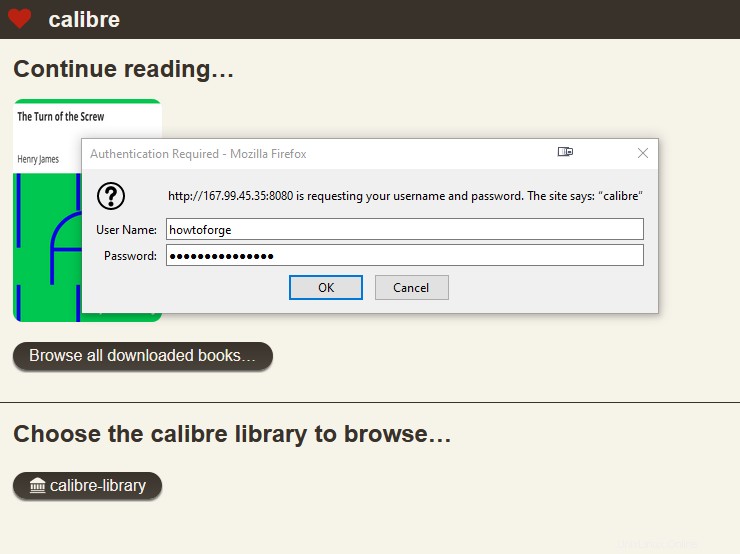
Automaticky přidávat knihy do knihovny
Můžeme nastavit sledovací složku, kterou lze sledovat serverem Calibre, takže kdykoli do složky přidáte novou knihu, bude automaticky přidána do knihovny Calibre.
Vytvořte sledovací složku a přepněte se do ní.
$ mkdir ~/watchbooks
$ cd ~/watchbooks
Stáhněte si novou knihu do složky pomocí následujícího příkazu.
$ wget http://www.gutenberg.org/ebooks/514.epub.noimages -o littlewomen.epub
Dále otevřete Crontab Editor.
$ crontab -e
Přidejte následující řádek na konec.
*/5 * * * * calibredb add /home/<username>/watchbooks/ -r --with-library http://localhost:8080#calibre-library --username calibreuser --password YourPassword && rm -r /home/<username>/watchbooks/*
Tento skript přidá všechny soubory v adresáři /home/<username>/watchbooks do knihovny Calibre a smažte všechny původní soubory, protože již nejsou potřeba.
Úloha cron se spustí každých 5 minut. Počkejte několik minut a znovu načtěte stránku serveru Calibre, aby se kniha, kterou jste právě přidali, objevila v knihovně.
Instalovat Nginx
V tomto kroku nainstalujeme webový server Nginx, aby obsluhoval server Calibre přes proxy. Tímto způsobem k němu můžete přistupovat přes název domény, například calibre.yourdomain.com . Také se nebudete muset starat o zadávání čísel portů. A mít Nginx jako proxy nám umožňuje obsluhovat web přes SSL.
Spusťte následující příkaz a nainstalujte Nginx.
$ sudo apt install nginx
Otevřete porty 80 a 443 a zavřete port 8080, protože již není vyžadován.
$ sudo ufw allow "Nginx Full"
$ sudo ufw delete allow 8080
Nginx Full je aplikační profil pro ufw firewall, který automaticky otevře porty 80 a 443.
$ sudo ufw status
Status: active
To Action From
-- ------ ----
OpenSSH ALLOW Anywhere
Nginx Full ALLOW Anywhere
OpenSSH (v6) ALLOW Anywhere (v6)
Nginx Full ALLOW Anywhere (v6)
Instalovat SSL
Nainstalujeme SSL pomocí služby Let’s Encrypt.
Za tímto účelem si nainstalujte Certbot.
$ sudo apt install certbot
Zastavte Nginx, protože to bude narušovat proces Certbot.
$ sudo systemctl stop nginx
Vygenerujte certifikát. Potřebujeme také vytvořit certifikát DHParams.
$ export LDOMAIN="calibre.yourdomain.com"
$ export LEMAIL="[email protected]"
$ sudo certbot certonly --standalone -d $LDOMAIN --preferred-challenges http --agree-tos -n -m $LEMAIL --keep-until-expiring
$ sudo systemctl start nginx
$ sudo openssl dhparam -out /etc/ssl/certs/dhparam.pem 2048
Musíme také nastavit úlohu cron pro automatické obnovení SSL. Chcete-li otevřít editor crontab, spusťte následující příkaz
$ sudo crontab -e
Výše uvedený příkaz otevře editor Crontab.
Vložte následující řádek do spodní části.
25 2 * * * /usr/bin/certbot renew --quiet --pre-hook “systemctl stop nginx” --post-hook “systemctl start nginx”
Výše uvedená úloha cron spustí certbot každý den ve 2:25. Můžete jej změnit na cokoli chcete.
Uložte soubor stisknutím Ctrl + X a zadáním Y až budete vyzváni.
Nakonfigurujte Nginx pro poskytování Calibre přes proxy pomocí SSL
Potřebujeme upravit konfigurační soubor Nginx, abychom přidali konfiguraci SSL.
Spusťte následující příkaz a přidejte konfigurační soubor pro server Calibre.
$ sudo nano /etc/nginx/sites-available/calibre.conf
Vložte následující kód do editoru.
server {
listen 80;
listen [::]:80;
server_name calibre.yourdomain.com;
# enforce https
return 301 https://$server_name:443$request_uri;
}
server {
listen 443 ssl http2;
listen [::]:443 ssl http2;
server_name calibre.yourdomain.com;
location / {
proxy_pass http://127.0.0.1:8080;
}
# Use Mozilla's guidelines for SSL/TLS settings
# https://mozilla.github.io/server-side-tls/ssl-config-generator/
ssl_certificate /etc/letsencrypt/live/calibre.yourdomain.com/fullchain.pem;
ssl_certificate_key /etc/letsencrypt/live/calibre.yourdomain.com/privkey.pem;
ssl_protocols TLSv1.2 TLSv1.3;
ssl_session_timeout 1d;
ssl_session_cache shared:MozSSL:10m; # about 40000 sessions
ssl_session_tickets off;
ssl_ciphers ECDHE-ECDSA-AES128-GCM-SHA256:ECDHE-RSA-AES128-GCM-SHA256:ECDHE-ECDSA-AES256-GCM-SHA384:ECDHE-RSA-AES256-GCM-SHA384:ECDHE-ECDSA-CHACHA20-POLY1305:ECDHE-RSA-CHACHA20-POLY1305:DHE-RSA-AES128-GCM-SHA256:DHE-RSA-AES256-GCM-SHA384;
ssl_prefer_server_ciphers off;
ssl_dhparam /etc/ssl/certs/dhparam.pem;
}
Stiskněte Ctrl + X zavřete editor a stiskněte Y až budete vyzváni k uložení souboru.
Tento konfigurační soubor aktivujte jeho propojením s sites-enabled adresář.
$ sudo ln -s /etc/nginx/sites-available/calibre.conf /etc/nginx/sites-enabled/
Otestujte konfiguraci Nginx.
$ sudo nginx -t
Měli byste vidět následující výstup indikující, že vaše konfigurace je správná.
nginx: the configuration file /etc/nginx/nginx.conf syntax is ok
nginx: configuration file /etc/nginx/nginx.conf test is successful
Znovu načtěte službu Nginx.
$ sudo systemctl reload nginx
Nyní můžete web spustit prostřednictvím adresy URL https://calibre.yourdomain.com .
Závěr
V tomto tutoriálu jste se naučili, jak nainstalovat a spustit ebook server Calibre a spustit jej přes Nginx spolu s ověřením uživatele a s možností automatického přidávání knih. Pokud máte nějaké dotazy, napište je do komentářů níže.